
In diesem Artikel wird der Inhalt des Erstellens, Auflistens und Löschens von Docker-Containern auf einem Linux-Computer vorgestellt. Schauen wir uns den spezifischen Inhalt unten an.
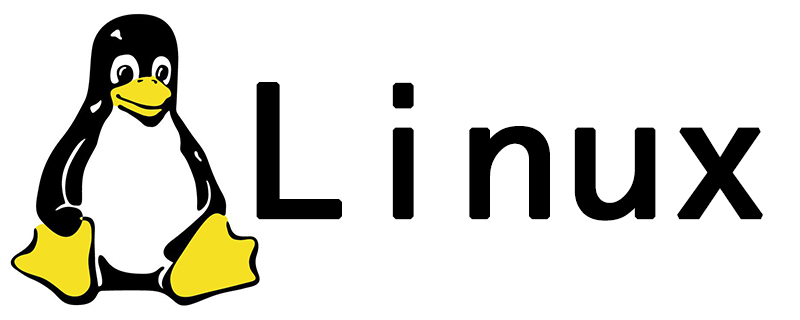
1. Starten Sie den Docker-Container
Verwenden Sie den folgenden Befehl, um einen neuen Docker-Container zu starten. Dadurch wird ein neuer Container gestartet und Sie erhalten über die /bin/bash-Shell Zugriff auf den Container.
# docker run [OPTIONS] <IMAGE NAME> [COMMAND] [ARG...]
Der folgende Befehl erstellt beispielsweise einen neuen Docker-Container mit einem Image namens „ubuntu“. Um alle verfügbaren Bilder aufzulisten, verwenden Sie den Docker-Images-Befehl.
# docker run -i -t ubuntu /bin/bash
Um den Docker-Container zu verlassen, drücken Sie Strg+P+Q. Dadurch wird der Container im Hintergrund ausgeführt und stellt dem Hostsystem eine Konsole zur Verfügung. Wenn Sie den Exit-Befehl verwenden, wird der aktuelle Container gestoppt.
2. Docker-Container auflisten
Nachdem der Docker-Container existiert, führen Sie den folgenden Befehl aus, um alle laufenden Container aufzulisten.
# docker ps CONTAINER ID IMAGE COMMAND CREATED STATUS PORTS NAMES f2582758af13 ubuntu "/bin/bash" 2 hours ago Up 2 hours first_ubuntu
Standardmäßig listet der obige Befehl nur laufende Container auf. Um alle Container aufzulisten, einschließlich der gestoppten, müssen Sie den folgenden Befehl verwenden.
# docker ps -a CONTAINER ID IMAGE COMMAND CREATED STATUS PORTS NAMES f2582758af13 ubuntu "/bin/bash" 2 hours ago Up 2 hours first_ubuntu 6b5b5a969241 centos "/bin/bash" 2 days ago Exited (0) 24 hours ago ubuntu-web
3. Container starten/stoppen/verbinden
Mit den folgenden Befehlen können Sie jeden Container starten, stoppen oder anhängen. Um den Container zu starten, verwenden Sie den folgenden Befehl.
# docker start <CONTAINER ID|NAME>
Um den Container zu stoppen, verwenden Sie den folgenden Befehl.
# docker stop <CONTAINER ID|NAME>
Um eine Verbindung zu einem aktuell ausgeführten Container herzustellen, verwenden Sie den folgenden Befehl.
# docker attach <CONTAINER ID|NAME>
4. Docker-Container verwerfen
Bevor Sie einen Container löschen, stellen Sie sicher, dass Sie den Container gestoppt haben. Mit dem Befehl „docker ps -a“ können Sie den Status des Containers auflisten. Wenn der Container noch läuft, stoppen Sie ihn zunächst mit dem im obigen Schritt angegebenen Befehl.
Verwenden Sie nun den folgenden Befehl, um einzelne oder mehrere Container zu löschen.
# docker rm <CONTAINER ID|NAME> <CONTAINER ID|NAME>
Sie können auch den folgenden Befehl verwenden, um alle gestoppten Container auf einmal zu löschen.
# docker rm $(docker ps -a -q)
Dieser Artikel ist hier zu Ende. Weitere spannende Inhalte finden Sie in der Spalte Linux-Video-Tutorial auf der chinesischen PHP-Website! ! !
Das obige ist der detaillierte Inhalt vonSo erstellen, listen und löschen Sie Docker-Container unter Linux. Für weitere Informationen folgen Sie bitte anderen verwandten Artikeln auf der PHP chinesischen Website!